如何上传文件和文件夹到GitHub:初学者指南
realtime news Jul 08, 2024 13:16
学习如何使用GitHub.com和终端向GitHub存储库上传文件和文件夹。为初学者提供的详细步骤。
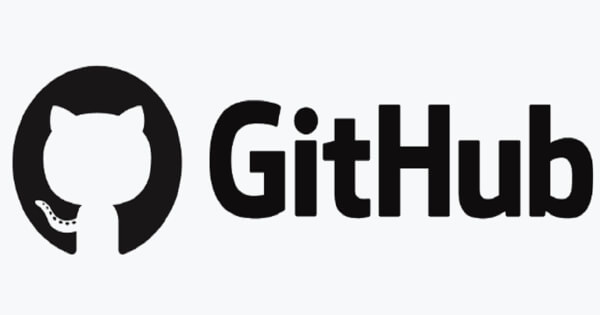
上传文件和文件夹到GitHub是开发人员的一项基本技能,可以实现高效的版本控制和协作。本指南基于GitHub博客的一篇博文,为初学者提供了全面的概述。
如何上传文件?
有多种方法可以将内容上传到GitHub。第一种方法是通过GitHub.com:
1. 通过点击按钮或菜单选项创建一个新的存储库。提供必要的信息,如存储库名称、描述和可见性设置,然后用README.md文件进行初始化。点击“创建存储库。”
2. 在你的存储库中,点击绿色“代码”按钮旁边的加号按钮,然后选择“上传文件。” 使用文件浏览器选择你想要上传的文件。
3. 添加描述更改的提交消息,然后点击“提交更改。”
这种方法适合小文件。对于较大的文件、文件夹或整个项目,终端可能更方便。
如何使用终端上传文件?
按照以下步骤使用终端上传文件:
1. 在GitHub上创建一个新的空存储库,点击加号按钮并选择“新建存储库。” 输入名称和描述,然后点击“创建存储库”按钮。
2. 在本地计算机上打开终端并导航到你的项目文件夹。
3. 使用git init将文件夹初始化为Git存储库。
4. 使用touch README.md创建一个简短描述的README.md文件。
5. 使用git add .将文件添加到存储库中。
6. 使用git commit -m "initial commit"提交文件并添加消息。
7. 使用git branch -M main设置主分支。
8. 使用git remote add origin <URL>连接你的本地存储库到GitHub存储库(将<URL>替换为你的存储库URL)。
9. 使用git push -u origin main将文件推送到GitHub。
刷新你的GitHub页面,以查看上传到存储库的文件。
下一步是什么?
掌握了上传文件和文件夹到GitHub的知识后,开发者可以开始使用存储库进行协作和版本跟踪。为了进一步学习,GitHub提供了各种资源,包括社区讨论和教程。
Image source: Shutterstock